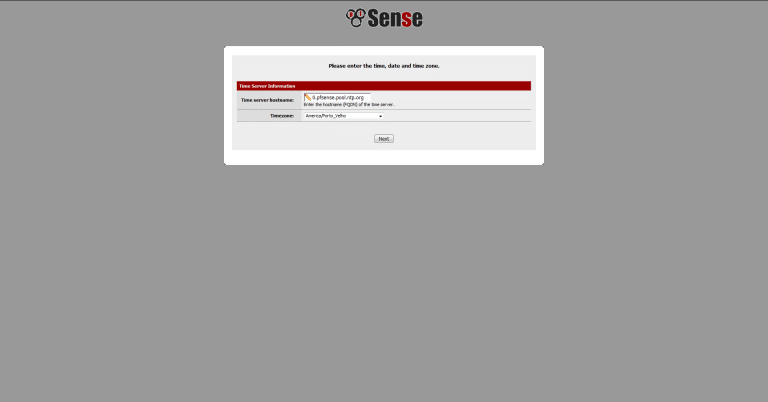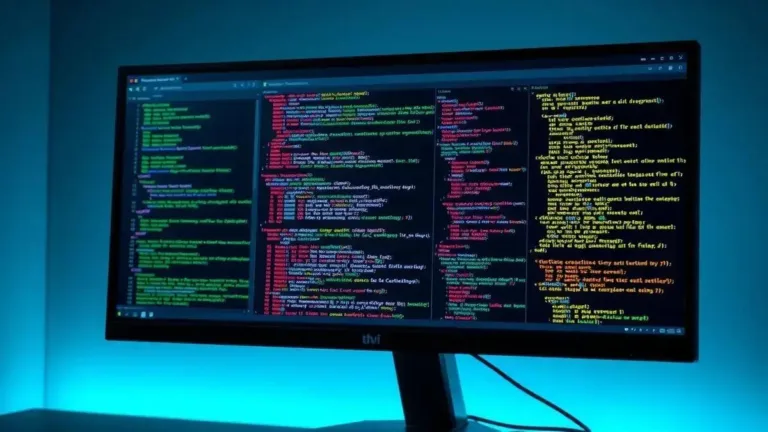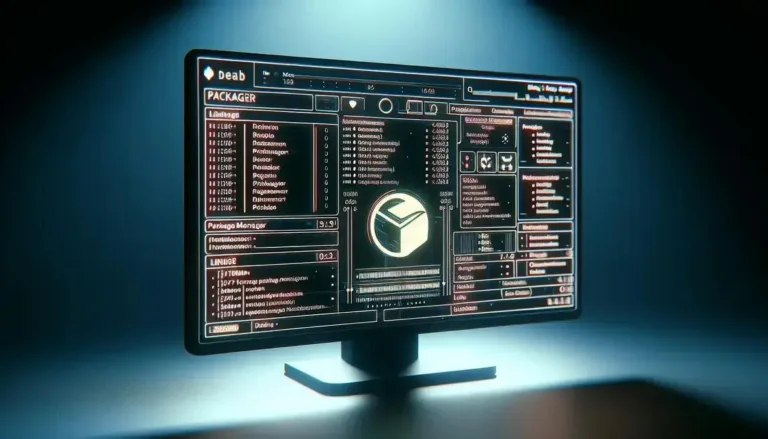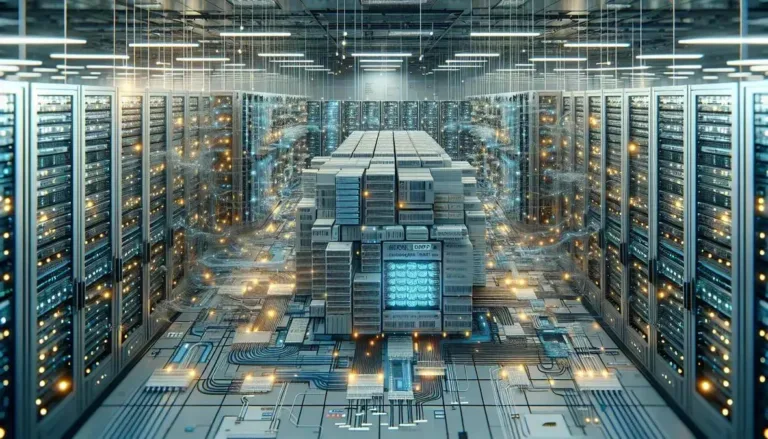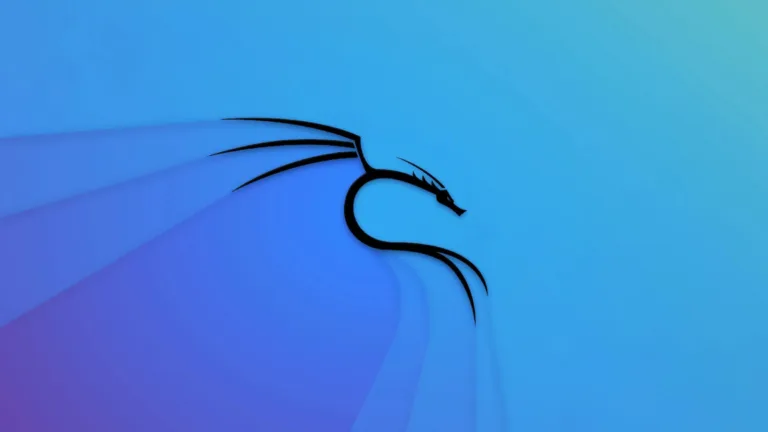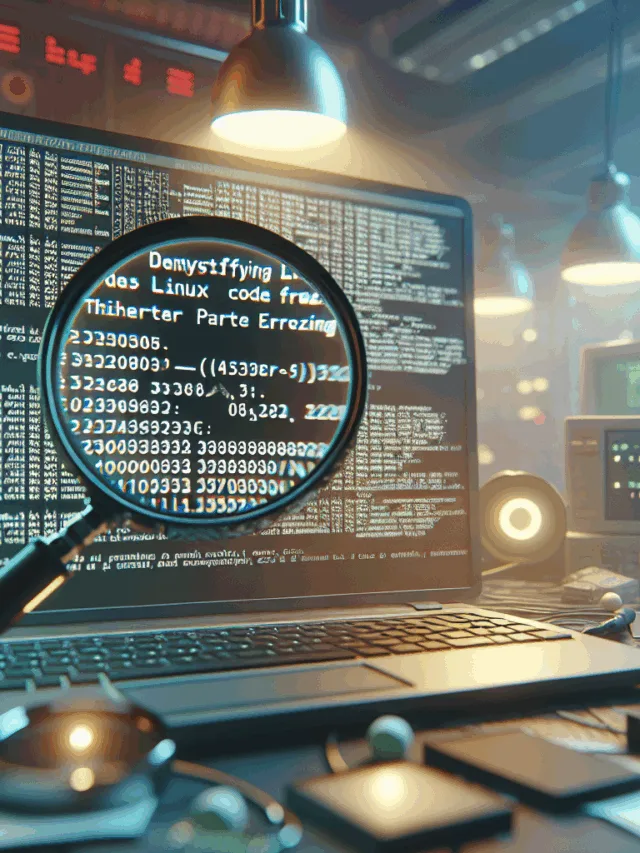Agora com vocês, uma distro Bsd para uso como UTM – Unified Threat Manager, ou seja, Gestor unificado de ameaças, aquele famoso sistema ou appliance que muita gente chama de Firewall, router, etc. Veremos que é bem mais que isso.
Trata-se de um sistema operacional FreeBsd preparado com uma grande variedade de ferramentas por padrão e mais uma série de pacotes especificamente preparados para essa distro, que vão completar nosso kit de gestão de rede.
A princípio, vamos abordar a instalação e configuração das interfaces de rede. Em seguida colocaremos o servidor DHCP para controlar a distribuição de IP’s em nossa rede.
Lembrando que Meus posts estão diretamente relacionados. Especificamente neste post sobre Pfsense, o servidor Dhcp atribuirá como servidor DNS para os clientes, o ip do nosso PDC com samba 4. Este é um requisito para que ele funcione. E para que nosso pfSense assuma o controle de tudo que o DNS do Samba 4 não resolver, setamos o Ip do nosso firewall como fowarder no Samba.
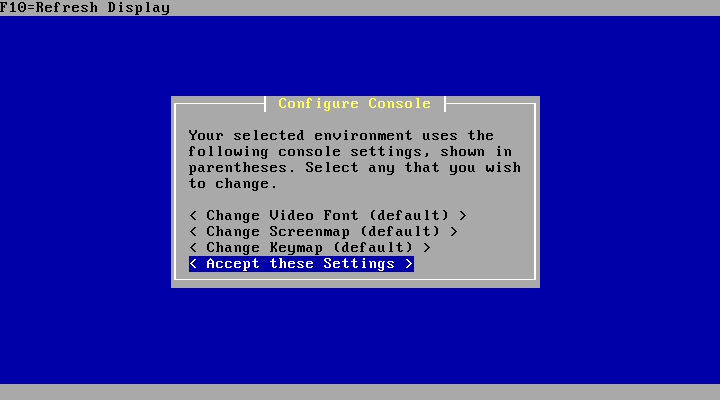
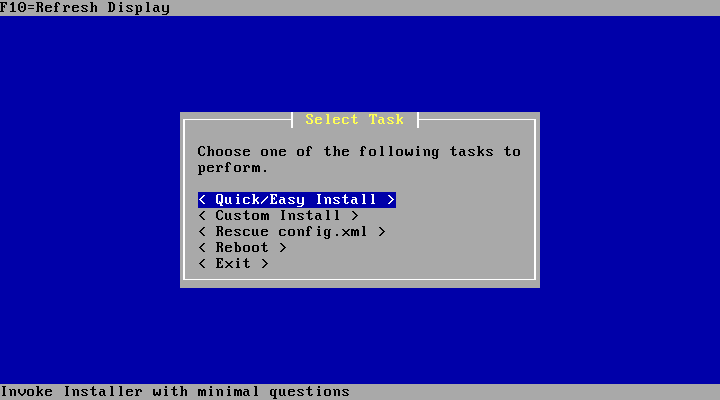
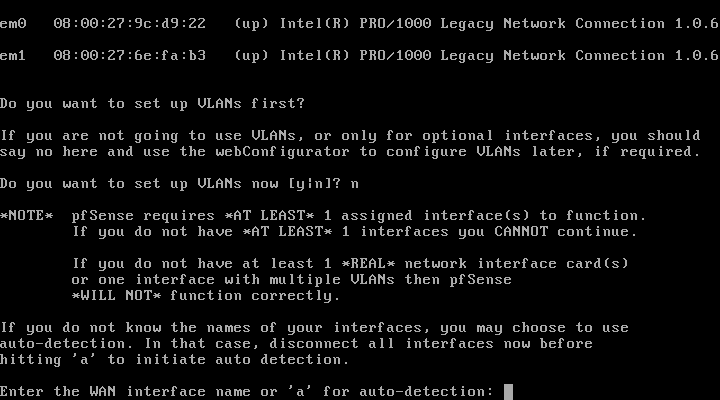
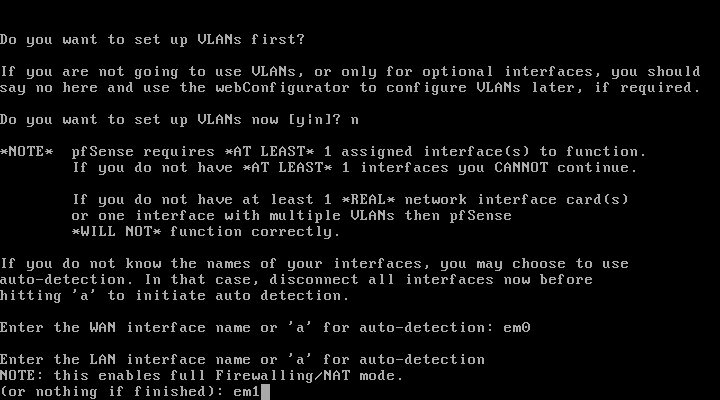
Em seguida ele solicita as interfaces para os papéis de WAN (conectada a internet) e LAN (rede local). No meu caso como emulei placas intel, utilizei a interface “em0” para WAN e “em1” para LAN. O sistema também pede uma interface opcional, nessa hora apenas aperte enter para ignorar.
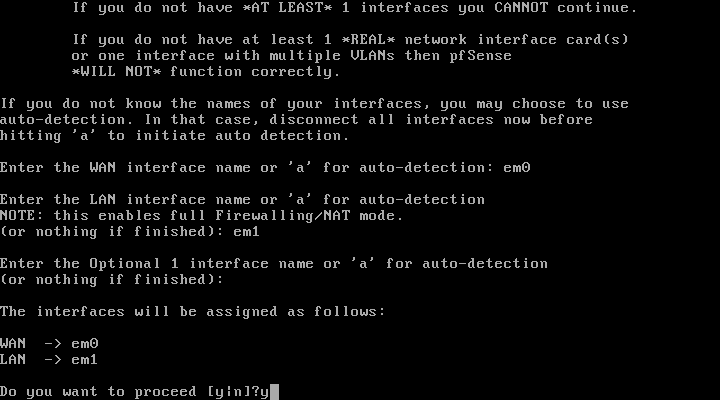
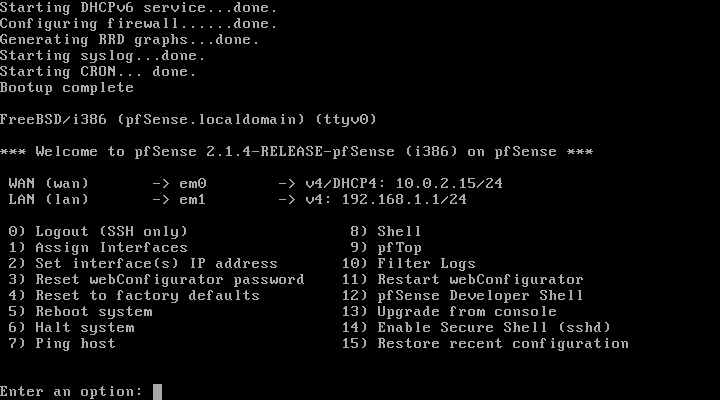
Repare que ele pegou o IP da WAN via dhcp, o que é comum nos casos de se utilizar modens ADSL domésticos, e como LAN ele atribuiu esse IP padrão. Mas nossa rede vai utilizar a faixa 192.100.100.0/24 e nosso pf Sense será o ip com final “254”. Vamos alterar! Selecione a opção “2” e aperte enter.
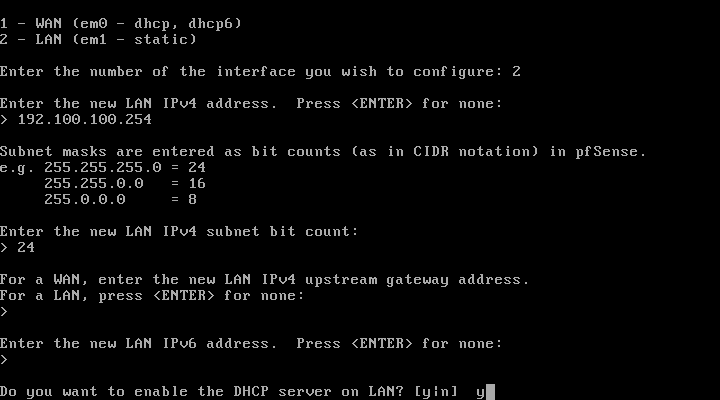
Responda as solicitações. Informe o IP que o sistema deve utilizar e a máscara. Como no nosso caso não estamos mexendo em uma WAN e portanto não precisamos de gateway, afinal nosso sistema será o gateway da LAN, então deixe vazia a solicitação do “upstream gateway”.
Nada de ipv6 também e responda “Y” para que o DHCP seja servido pelo nosso pfSense. Agora acesse o ip do pfSense pelo navegador, e utilize o usuário “admin” e senha “pfsense”.
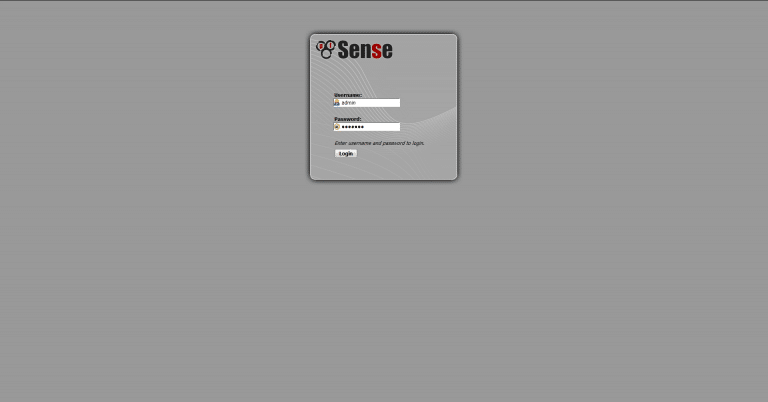
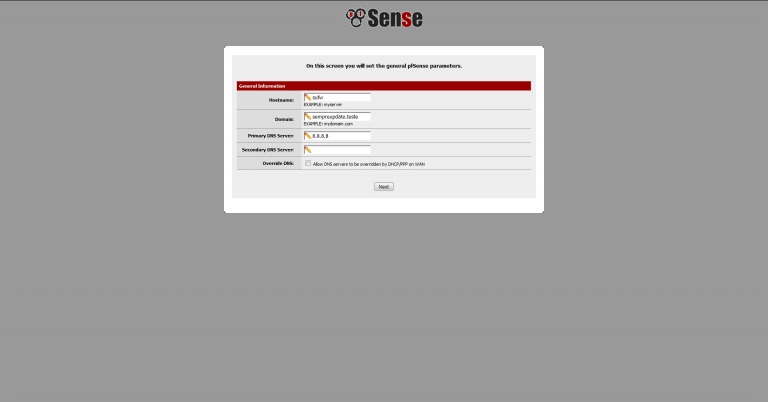
Utilizei “SUFW” como sigla para SempreUpdateFireWall, e como domínio coloquei o domínio local que provisionei com meu samba 4. Como dns, o padrão google mesmo. Clique em Next.
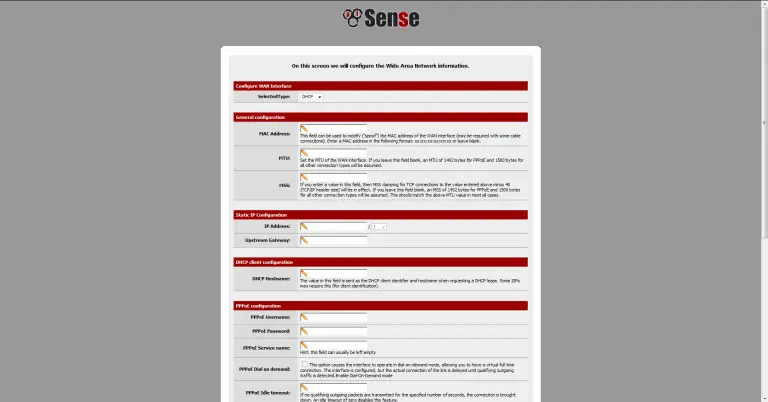
Aqui revisamos as configurações de nossa interface que está sendo usada como WAN. Altere caso necessário. Você pode usar Dhcp, pppoe, static, etc. avance até o final do wizard e altere o que for conveniente, usuário e senha default nunca são recomendados, altere no final do wizard.
No final clique em RELOAD. Após recarregar as configurações, você poderá logar novamente e acessar a aba “Services -> Dhcp Server” para ajustarmos algumas peculiaridades de nosso servidor DHCP.
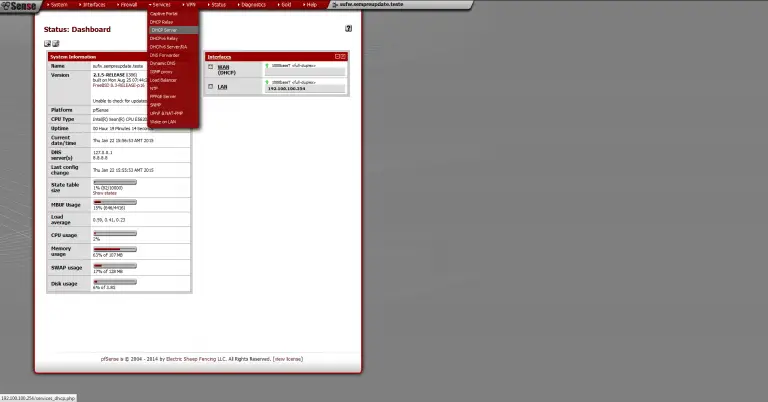
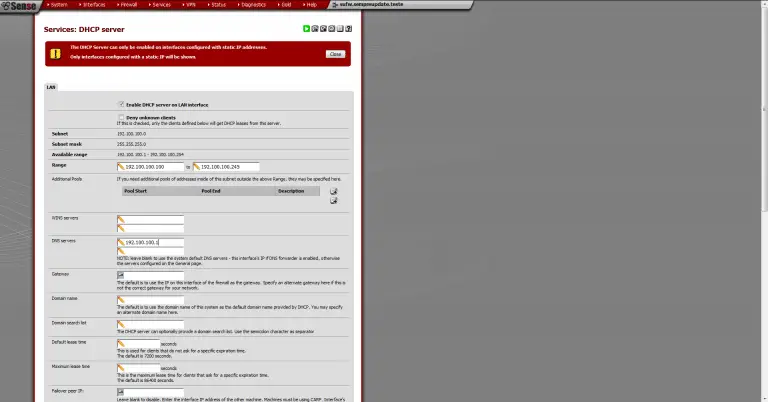
Repare que no campo DNS servers eu coloquei o ip do meu Controlador de Domínio, pois ele serve os nomes das máquinas locais e esse é um requisito básico para que nosso Ad funcione.
Mas como precisamos que nosso pfSense atue como cache de DNS externo e faça outras pequenas mágicas com esse serviço, lá no SAmba 4 você deve determinar a opção “dns forwarder = 192.100.100.254”, ou seja, o que o DNS do Ad não resolver, encaminhe para o pfSense.
Por enquanto é só pessoal!
Viram como facilita a vida de um administrador de redes? Imagina subir só esses servicinhos básicos na mão…. Garanto que é uma trabalheira! Outro detalhe, estamos em um BSD… Quem diria, hein? Espero que tenham gostado.